随着无线网络的普及,越来越多的家庭和办公场所都已经配备了无线路由器。然而,如果您的台式电脑缺少内置无线网卡,您可能无法享受到无线网络的便利。如何为台式...
2025-03-13 24 无线网卡
随着无线网络的普及,无线网卡成为了连接互联网的重要设备之一。然而,有时候我们可能会遇到无法连接网络的问题。本文将介绍一些常见的无线网卡连接问题以及解决方法,帮助读者更好地使用无线网卡并顺利连接网络。
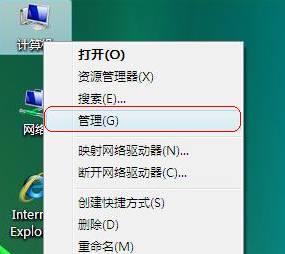
段落
1.检查无线网卡是否正常工作
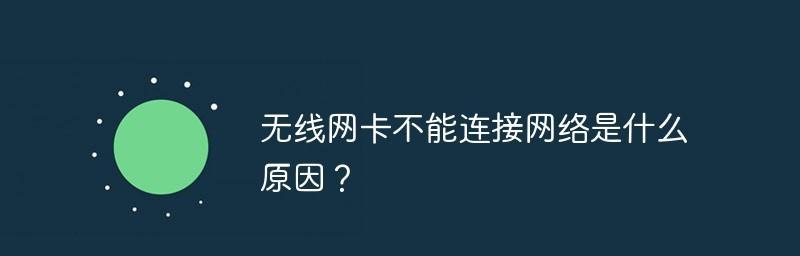
当无线网卡无法连接网络时,首先需要确认网卡是否正常工作。可以通过设备管理器或者系统自带的网络诊断工具来检查网卡的状态和驱动程序是否正确安装。
2.确认无线网络名称和密码是否正确
如果无线网卡没有自动连接到可用网络,那么需要手动输入网络名称和密码。确保输入的名称和密码准确无误,区分大小写,并且没有多余的空格。
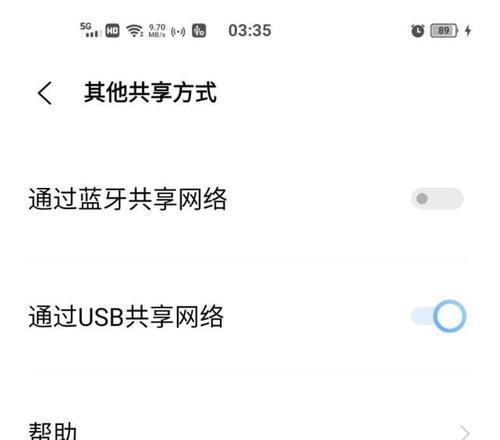
3.重启无线路由器和电脑
有时候无线网络问题可以通过简单地重启设备来解决。首先尝试重启路由器,等待一段时间后再重新启动电脑,看看是否可以连接上网络。
4.检查无线信号强度
无线信号强度不足也可能导致无法连接网络。可以在电脑的系统托盘或者网络设置中查看无线信号强度,如果信号弱,可以尝试将无线路由器移动到更近的位置或者增加信号增强器来改善信号质量。
5.禁用并重新启用无线网卡
有时候无线网卡可能会出现一些临时性的问题,禁用并重新启用网卡可以尝试解决这些问题。可以在设备管理器中找到无线网卡,右键点击选择禁用,然后再次右键点击选择启用。
6.更新无线网卡驱动程序
无线网卡驱动程序的更新可以修复一些与连接问题相关的bug。可以通过设备管理器或者官方网站下载并安装最新的无线网卡驱动程序,然后重新启动电脑。
7.检查无线路由器设置
有时候无线路由器的设置可能会影响到无线网卡的连接。可以登录路由器管理界面,检查无线设置是否正确,比如频道、加密方式等参数是否与电脑上的设置一致。
8.扫描病毒和恶意软件
恶意软件可能会干扰无线网卡的正常工作,导致无法连接网络。可以使用杀毒软件或者安全工具对电脑进行全面扫描,清除可能存在的病毒和恶意软件。
9.检查操作系统更新
操作系统的更新也可能修复一些无线网络连接问题。可以检查是否有最新的操作系统更新可用,如果有,及时安装并重新启动电脑。
10.使用其他无线网卡进行测试
如果以上方法都无法解决无线网卡无法连接网络的问题,可以尝试使用其他可用的无线网卡进行测试。如果其他无线网卡可以正常连接网络,那么可能是当前使用的无线网卡硬件故障。
11.重置无线路由器
如果仍然无法解决问题,可以考虑重置无线路由器。在路由器背面通常有一个复位按钮,按下并持续几秒钟,等待路由器恢复出厂设置后重新配置。
12.联系网络服务提供商
如果所有方法都无法解决问题,建议联系网络服务提供商寻求帮助。他们可能能够远程检测并解决无法连接网络的问题。
13.尝试有线连接方式
如果实在无法通过无线网卡连接网络,可以尝试使用有线连接方式。通过网线将电脑和无线路由器连接起来,确保网络连接正常后再尝试其他解决方法。
14.寻求专业技术支持
如果您对网络配置和无线网卡连接并不了解,或者以上方法都无法解决问题,建议寻求专业技术支持。专业人员可能会更好地诊断和解决无线网卡无法连接网络的问题。
15.
通过本文的介绍,我们了解了一些常见的无线网卡无法连接网络的问题及其解决方法。在实际使用中,我们应该根据具体情况进行排查和解决,以确保无线网卡正常连接网络。希望本文能帮助到遇到无线网卡连接问题的读者,提升网络使用体验。
标签: 无线网卡
版权声明:本文内容由互联网用户自发贡献,该文观点仅代表作者本人。本站仅提供信息存储空间服务,不拥有所有权,不承担相关法律责任。如发现本站有涉嫌抄袭侵权/违法违规的内容, 请发送邮件至 3561739510@qq.com 举报,一经查实,本站将立刻删除。
相关文章

随着无线网络的普及,越来越多的家庭和办公场所都已经配备了无线路由器。然而,如果您的台式电脑缺少内置无线网卡,您可能无法享受到无线网络的便利。如何为台式...
2025-03-13 24 无线网卡

在当今数字化时代,无线网络已成为我们连接互联网的重要方式。如果您需要为您的电脑设置无线网卡以接入无线网络,那么这篇文章将为您提供一份详尽的步骤指南。无...
2025-03-07 26 无线网卡

近年来,随着网络设备的普及和无线网络技术的发展,越来越多的用户希望将交换机连接到无线网络中,以实现网络的灵活性和便捷性。然而并不是所有的交换机都内置了...
2025-03-04 43 无线网卡

随着移动设备的普及和无线网络的快速发展,无线网卡成为了连接互联网的必备工具之一。而对于那些没有内置无线网卡或者需要更快速稳定的网络连接的用户来说,US...
2025-01-18 58 无线网卡

在信息化时代,网络已经是我们生活中不可或缺的一部分。无线网的便捷性使得它成为了家庭和办公室的首选连接方式。然而,当无线网突然无法连接时,会给我们的工作...
2025-01-07 46 无线网卡
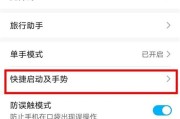
现如今,随着移动互联网的高速发展,无线网卡已经成为了我们日常生活中必不可少的工具之一。而华为作为全球领先的通信设备提供商,其无线网卡产品无论是在品质还...
2024-11-25 72 无线网卡